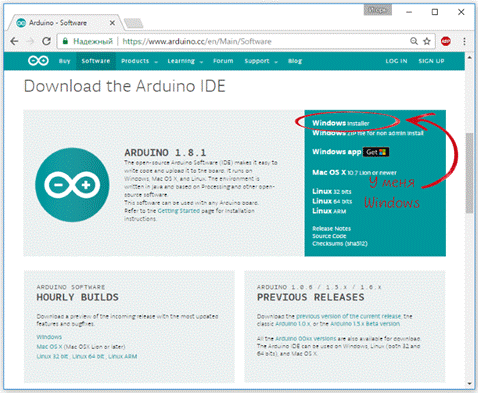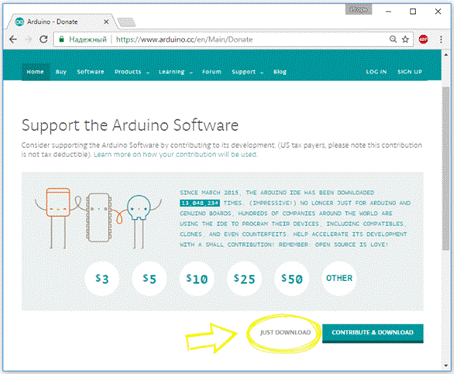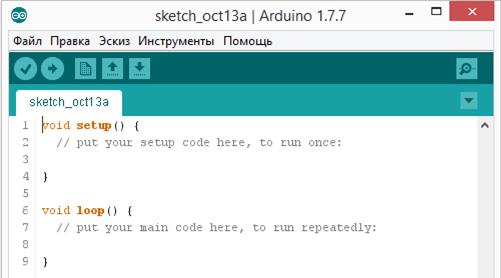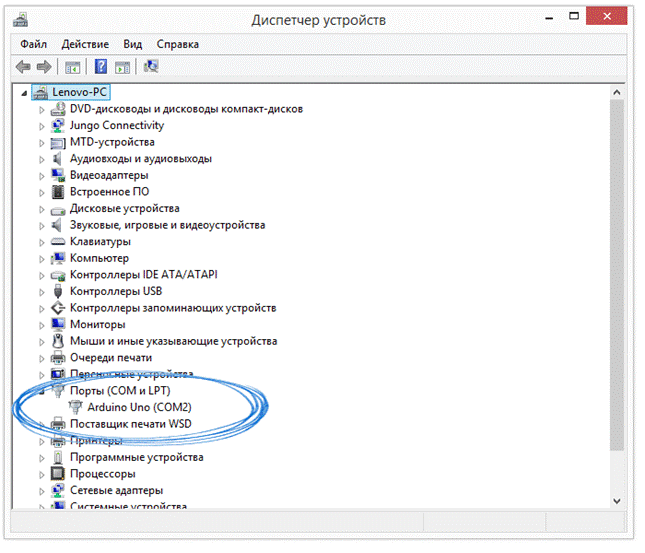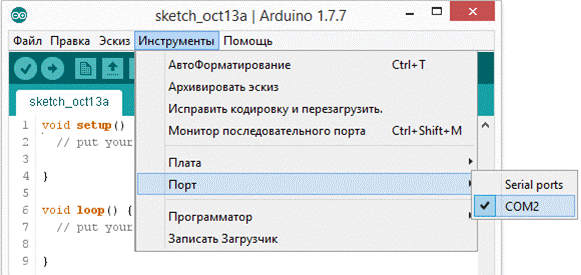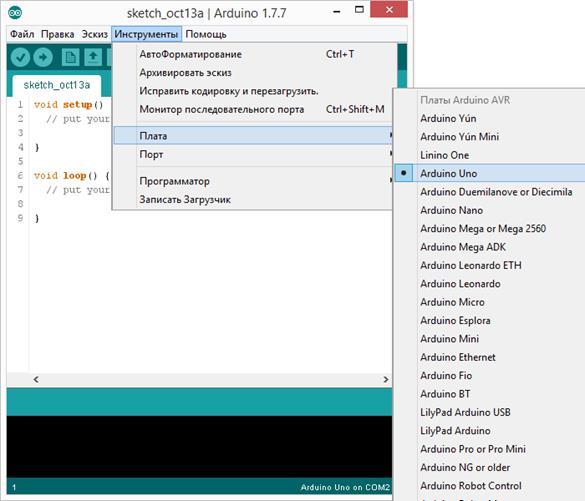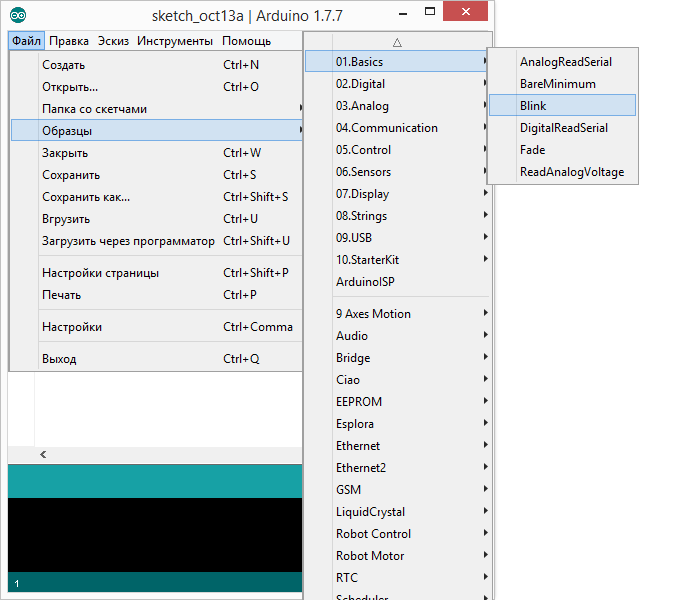Заглавная страница Избранные статьи Случайная статья Познавательные статьи Новые добавления Обратная связь FAQ Написать работу КАТЕГОРИИ: ТОП 10 на сайте Приготовление дезинфицирующих растворов различной концентрацииТехника нижней прямой подачи мяча. Франко-прусская война (причины и последствия) Организация работы процедурного кабинета Смысловое и механическое запоминание, их место и роль в усвоении знаний Коммуникативные барьеры и пути их преодоления Обработка изделий медицинского назначения многократного применения Образцы текста публицистического стиля Четыре типа изменения баланса Задачи с ответами для Всероссийской олимпиады по праву 
Мы поможем в написании ваших работ! ЗНАЕТЕ ЛИ ВЫ?
Влияние общества на человека
Приготовление дезинфицирующих растворов различной концентрации Практические работы по географии для 6 класса Организация работы процедурного кабинета Изменения в неживой природе осенью Уборка процедурного кабинета Сольфеджио. Все правила по сольфеджио Балочные системы. Определение реакций опор и моментов защемления |
Мониторинг последовательной шины (Serial Monitor)Содержание книги
Поиск на нашем сайте Отображает данные посылаемые в платформу Arduino (плата USB или плата последовательной шины). Для отправки данных необходимо ввести текст и нажать кнопку Send или Enter. Затем выбирается скорость передачи из выпадающего списка, соответствующая значению Serial.begin в скетче. На ОС Mac или Linux платформа Arduino будет перезагружена (скетч начнется сначала) при подключении мониторинга последовательной шины. Имеется возможность обмена информацией с платформой через программы Processing, Flash, MaxMSP и т.д. (см. подробности на странице описаний интерфейсов). Настройки Некоторые настройки изменяются в окне Preferences (меню Arduino в ОС Mac или File в ОС Windows и Linux). Остальные настройки находятся в файле, месторасположение которого указано в окне Preferences. Платформы Выбор платформы влияет на: параметры (например: скорость ЦП и скорость передачи данных), используемые при компиляции и загрузке скетчей и на настройки записи загрузчика (Bootloader) микроконтреллера. Некоторые характеристики платформ различаются только по последнему параметру (загрузка Bootloader), таким образом, даже при удачной загрузке с соответствующим выбором может потребоваться проверка различия перед записью загрузчика (Bootloader).
Начало работы с Arduino в операционной системе Windows на примере Arduino Uno. Для других плат разница минимальна. 1. Установка Arduino IDE Установить на компьютер интегрированную среду разработки Arduino — Arduino IDE. Шаг 1 Выбрать версию среды в зависимости от операционной системы, как показано на рисунке 45.2.
Рисунок 45.2
Шаг 2 Нажать на кнопку «JUST DOWNLOAD» для бесплатной загрузки Arduino IDE, как показано на рисунке 45.3.
Рисунок 45.3
2. Запуск Arduino IDE
Запустить Arduino IDE — откроется окно, приведённое на рисунке 45.4
Рисунок 45.4
3. Подключение Arduino к компьютеру После установки Arduino IDE пришло время подключить плату Arduino к компьютеру. Соединить Arduino с компьютером по USB-кабелю. На плате загорится светодиод «ON» и начнёт мигать светодиод «L». Это означает, что на плату подано питание, а микроконтроллер начал выполнять прошитую на заводе программу «Blink» (мигание светодиодом). Чтобы настроить Arduino IDE на работу с конкретной платой Arduino, необходимо узнать, какой номер COM-порта присвоил компьютер данной платформе. Для этого зайти в «Диспетчер устройств» Windows и раскрыть вкладку «Порты (COM и LPT)», как показано на рисунке 45.5
Рисунок 45.5 Она означает, что операционная система распознала нашу плату Arduino как COM-порт, подобрала для неё правильный драйвер и назначила этому COM-порту номер 2. Если мы подключим к компьютеру другую плату Arduino, операционная система назначит ей другой номер. Если у вас несколько плат Arduino, очень важно не запутаться в номерах COM-портов. Теперь необходимо сообщить Arduino IDE номер COM-порта, который соответствует подключённой плате. Для этого необходимо войти в меню: Инструменты Порт и выбирать нужный порт. Теперь Arduino IDE знает — что-то находится на порту «COM2». И с этим «чем-то» ей вскоре предстоит общаться, как показано на рисунке 45.6.
Рисунок 45.6
Затем необходимо сообщить Arduino IDE с какой именно платой работать. Для этого перейти в меню: Инструменты Плата и выбрать плату «Arduino Uno», как показано на рисунке 45.7.
Рисунок 45.7
5. Загрузка первого скетча Среда настроена, плата подключена. Можно переходить к загрузке скетча. Arduino IDE содержит большой список готовых примеров, в которых можно быстро подсмотреть решение какой-либо задачи. Среди примеров есть «Blink», как показано нак рисунке 45.8.
Рисунок 45.8
Контрольные вопросы: 1. Назвать назначение функциональных кнопок панели инструментов среды разработки Arduino. 2. Назвать компоненты среды разработки Arduino. 3. Как выбор платформы влияет на параметры и настройки записи загрузчика микроконтроллера? 4. Как настроить Arduino IDE на работу с конкретной платой Arduino? 5. Как определить работоспособность платы Arduino?
|
||
|
Последнее изменение этой страницы: 2021-02-07; просмотров: 304; Нарушение авторского права страницы; Мы поможем в написании вашей работы! infopedia.su Все материалы представленные на сайте исключительно с целью ознакомления читателями и не преследуют коммерческих целей или нарушение авторских прав. Обратная связь - 216.73.216.214 (0.007 с.) |